5Tech – dodawanie kamer do podglądu

Mateusz Grzanka
Automatyka, wideodomofony oraz monitoring IP - to dziedziny, w których czuję się najlepiej. W Montersach odpowiadam za szkolenia z automatyki Nice oraz monitoringu PIXIR
Kontakt
Zobacz również
Standardowe kamery wideodomofonowe, ze względu na swoje umiejscowienie oraz ograniczony kąt widzenia, często nie pozwalają na pełne monitorowanie strefy wejścia. Dlatego kluczowym elementem systemów wideodomofonowych staje się możliwość obsługi i szybkiego dostępu do podglądu z dodatkowych kamer zewnętrznych. Takie rozwiązanie znacząco zwiększa efektywność systemu i umożliwia lepsze dostosowanie go do specyfiki danego obiektu.
W tym artykule wykorzystałem monitor 5Tech Virgo 8″ oraz kamerę PIX-IP5FBIRL-Ai
Zgodność kamer:
Nie każda kamera może zostać podłączona do systemu wideodomofonowego 5Tech. Monitory są przystosowane do współpracy z kamerami wybranych producentów, takich jak Dahua (również BCS Line) oraz Hikvision. Nie obsługują urządzeń innych marek wykorzystujących protokoły RTSP lub ONVIF. Kamery naszej marki – PIXIR – obsługują dodatkowo protokół HIK, co pozwala na ich integrację z monitorami 5Tech jako urządzenia w pełni kompatybilne.
Sposób podłączenia:
1. Podłączenie do LAN
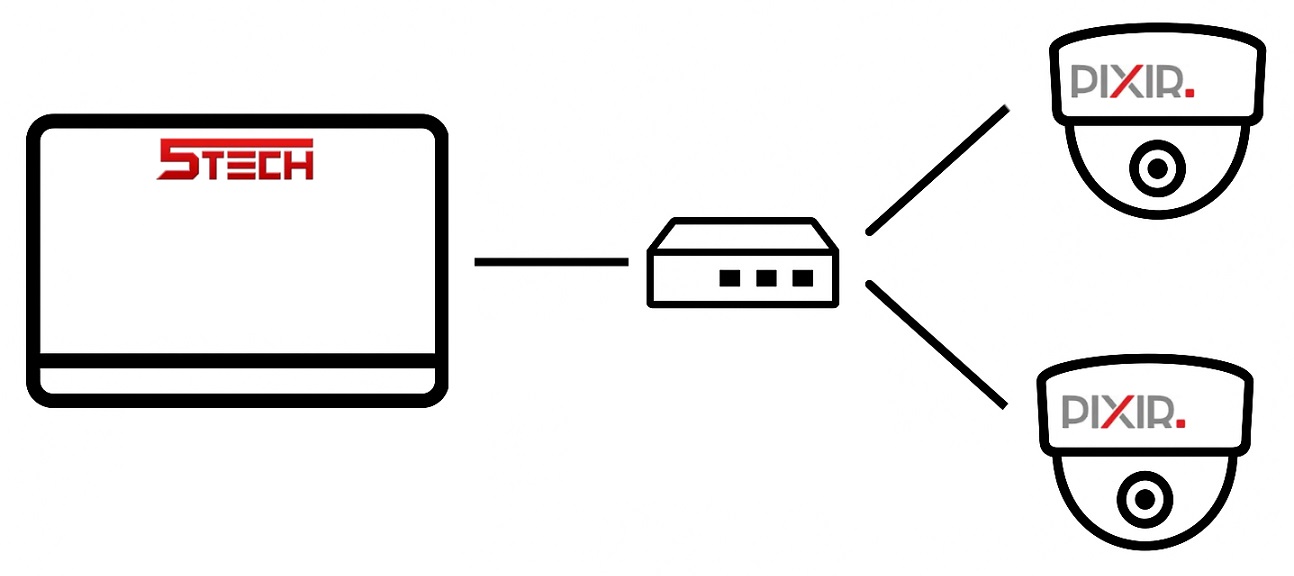
Rys 1. Przykładowy sposób połączenia
Do monitora można podłączyć maksymalnie dwie kamery IP. W ustawieniach sieci monitora należy wybrać odpowiedni sposób połączenia monitora do istniejącej sieci lokalnej (funkcja tryb parowania sieci) LAN lub TRYB EZ (czyli tryb parowania WI-FI).
Jeśli masz problem z podłączeniem się do WI-FI to sprawdź, czy twoja sieć spełnia podstawowe wymagania, przeciwnym przypadku monitor nie nawiąże połączenia z siecią Wi-Fi:
- Sieć pracuje w paśmie 2,4 GHz (obsługa pasma 5 GHz nie jest wspierana).
- Hasło do sieci (SSID) nie przekracza 18 znaków – zbyt długie hasła mogą powodować błędy uwierzytelniania.
Konfiguracja kamer:
Aby całość działała prawidłowo, konieczna jest odpowiednia konfiguracja kamer. W przypadku kamer Hikvision oraz PIXIR przesyłają obraz za pomocą strumienia głównego (main stream), ale tylko do maksymalnej rozdzielczości 2 Mpx. Dlatego w przypadku kamer o wyższej rozdzielczości konieczne jest ręczne obniżenie parametrów strumienia do zgodnych z wymaganiami monitora. W kamerach Dahua i BCS wykorzystywany jest strumień pomocniczy (sub stream), dlatego nie ma konieczności zmiany strumienia. Producent deklaruje podgląd na strumieniu pomocniczym, który nie przekracza, 8 Mpx, dlatego możemy przyjąć, że w przypadku tych kamer nie mamy ograniczenia.
Dodatkowo kodowanie w przypadku wszystkich urządzeń należy przestawić na H.264, ponieważ domyślnie kamery ustawione są na H.265.
Monitor obsługuje kamery marki Hikvision oraz PIXIR w rozdzielczości max 2 Mpx przechwytując strumień główny oraz kamery marki Dahua oraz BCS Line wykorzystując strumień pomocniczy. Niezależnie od producenta kamer, wymagane jest przestawienie kodowania na H.264.
Konfiguracja monitora
W zakładce „Ustawienia” → „Kamera” uzupełniamy wszystkie pola:
-
wybieramy odpowiedni strumień [Dahua (BCS Line) lub Hikvision (PIXIR)],
-
wpisujemy adres IP kamery,
-
wprowadzamy Numer konta (czyli nazwę użytkownika kamery) i hasło do logowania do kamery.
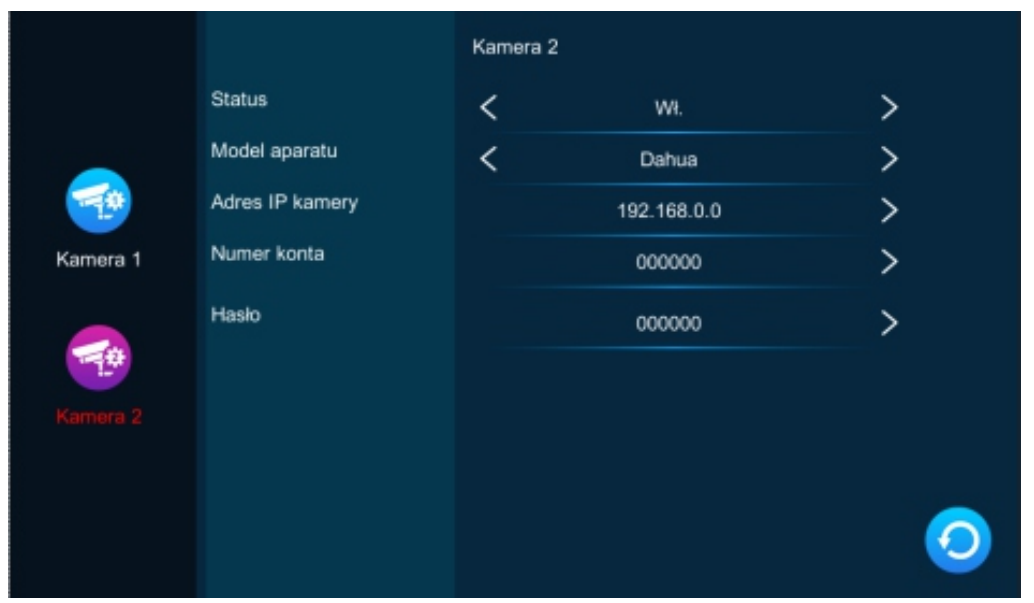
Rys 2. Menu dodawania kamer w ustawieniach monitora
2. Podłączenie bezpośrednie
Możliwe jest bezpośrednie połączenie kamery z monitorem (bez switcha lub routera), jednak z pewnymi ograniczeniami:
-
Monitor nie obsługuje dwóch interfejsów sieciowych jednocześnie – po podłączeniu kamery bezpośrednio nie będzie możliwe korzystanie z Internetu i np. przekierowywania połączeń na telefon.
-
Można podłączyć tylko jedną kamerę.
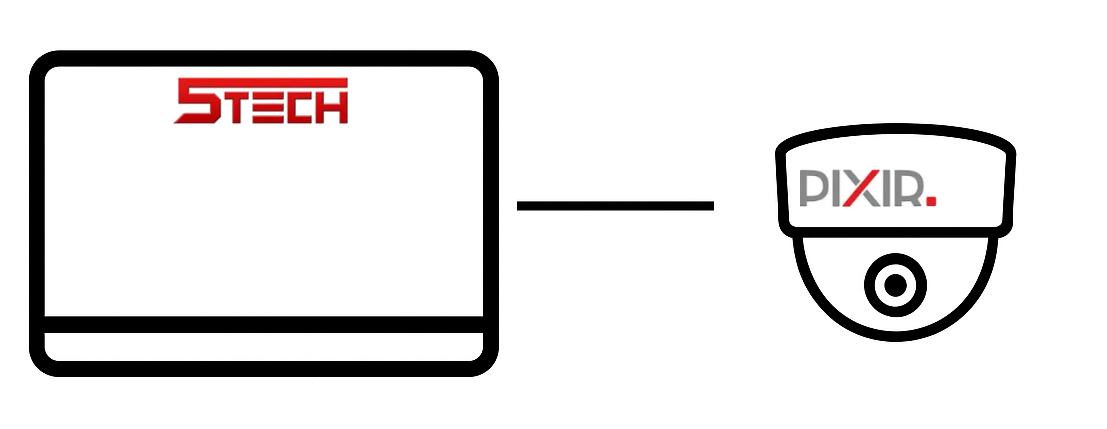
Rys 3. Schemat połączenia bezpośredniego urządzeń
Jak to zrobić?
-
Skonfiguruj strumień oraz rozdzielczość zgodnie z wcześniejszym opisem.
-
Ustaw adres IP kamery na:
192.168.188.x(gdzie x to liczba z zakresu 2–254). -
Ustaw bramę domyślną kamery na:
192.168.188.1
Podgląd
Ikona kamer podczas podglądu lub wywołania służy do przełączania między widokami w sekwencji:
- drzwi 1
- kamera 1
- drzwi 2
- kamera 2
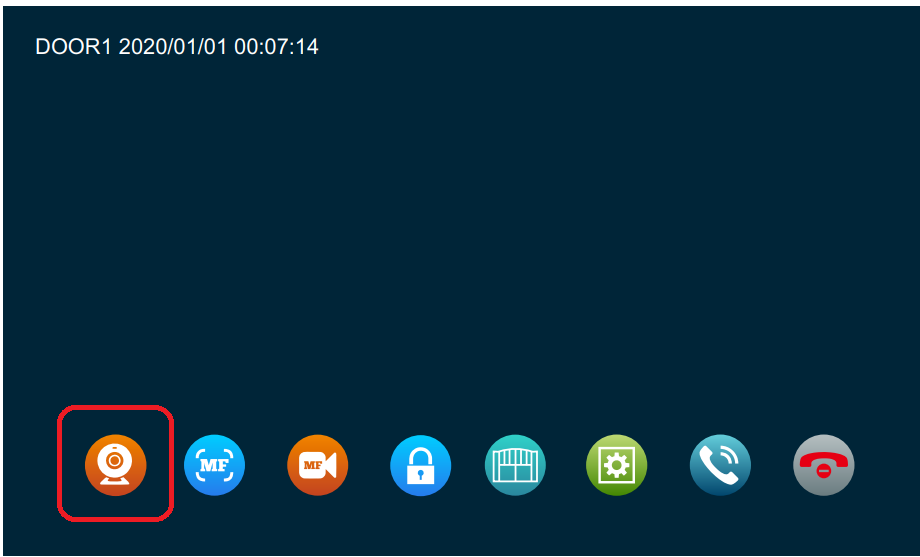
Rys 4. Menu podglądu widoku
Podgląd z paneli bramowych i kamer jest także możliwy w aplikacji mobilnej Tuya
Jeśli konfiguracja została przeprowadzona poprawnie, na monitorze uzyskamy podgląd z kamer. Po zamontowaniu karty SD możliwe będzie zapisywanie zdjęć z podglądu na żywo oraz rejestrowanie krótkich nagrań wideo z aktualnie wyświetlanego obrazu. Nie ma możliwości włączenia detekcji ruchu dla kamer — funkcja ta jest dostępna wyłącznie dla paneli bramowych podłączonych do urządzenia.
Dodatkowo mamy możliwość podglądu zdalnego z kamer poprzez aplikacje mobilną Tuya, a jak dokładnie podłączyć monitor Virgo do aplikacji? Więcej w artykule „Jak uzyskać zdalny dostęp do urządzeń 5Tech”, powodzenia.
Powiązane porady
Jak uzyskać zdalny dostęp do urządzeń 5Tech?
Tuya Smart to wszechstronna aplikacja umożliwiająca zarządzanie inteligentnymi urządzeniami domowymi oraz tworzenie prostych automatyzacji. Mimo że obsługa aplikacji jest bardzo prosta i intuicyjna, czasem mogą wystąpić trudności z dodaniem nowych urządzeń do chmury. W tym artykule wyjaśnię, jak uzyskać dostęp zdalny do wideodomofonu 5Tech wraz z monitorem Virgo Plus oraz udostępnić je innym członkom rodziny. … Czytaj więcej »








